今回は、これまでご紹介した内容の組み合わせのVBAをご紹介したいと思います。
概要
Yes Noを利用して、yesの場合に、インプットボックスにて入力作業を行う
処理をやっていきたいと思います。
説明
yesの場合、インプットボックスを表示2つのシートへ入力する
noの場合、処理は行わず、メッセージボックスで【いいえ】を押された事を表示
サンプルコード
Dim rc As Long
rc = MsgBox(“登録を行います。”, vbYesNo + vbQuestion + vbDefaultButton2)
Select Case True
Case rc = vbYes
Sheets(“日報”).Select
i1 = InputBox(“氏名を入力して下さい。”, Default:=Range(“M2”))
Range(“B3”).Value = i1
Sheets(“集計”).Select
i2 = InputBox(“就業時間を入力して下さい。”, Default:=Range(“M3”))
Range(“C3”).Value = i2
Sheets(“日報”).Select
Case rc = vbNo
MsgBox “[いいえ]がクリックされました。”
End Select
Exit Sub
【処理実行】
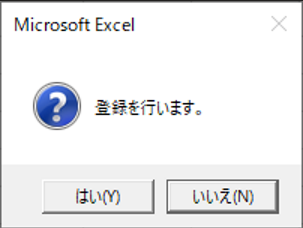
【はい】 氏名を入力する
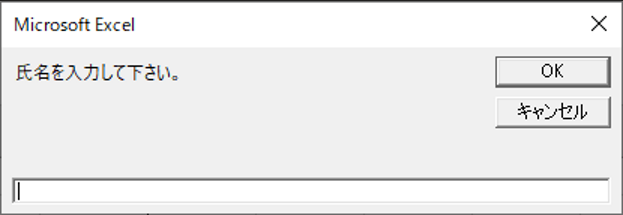
今回は【A】と入力
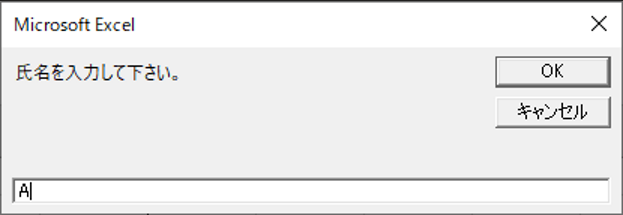
日報シートB3へ【A】が入力される
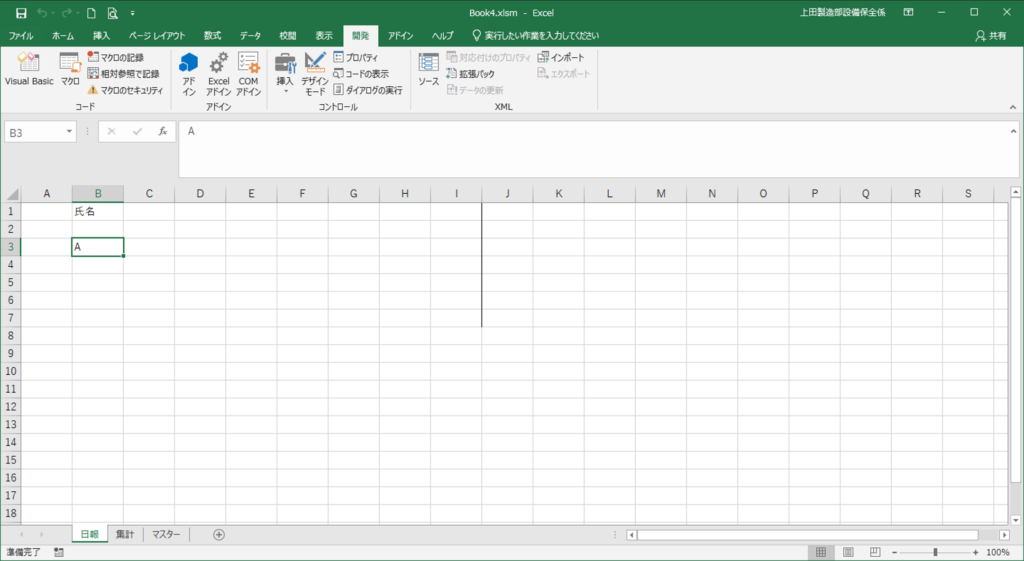
次に【就業時間を入力して下さい】のインプットボックス表示
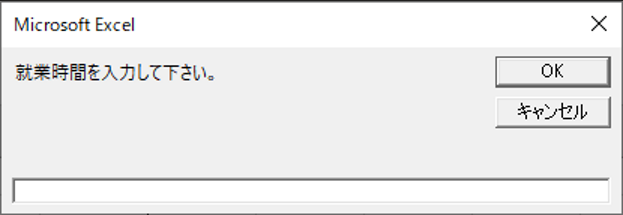
今回【8】を入力
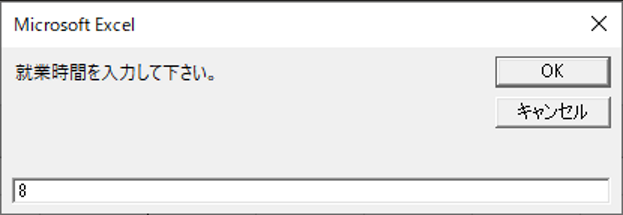
集計シートC3へ【8】が入力される
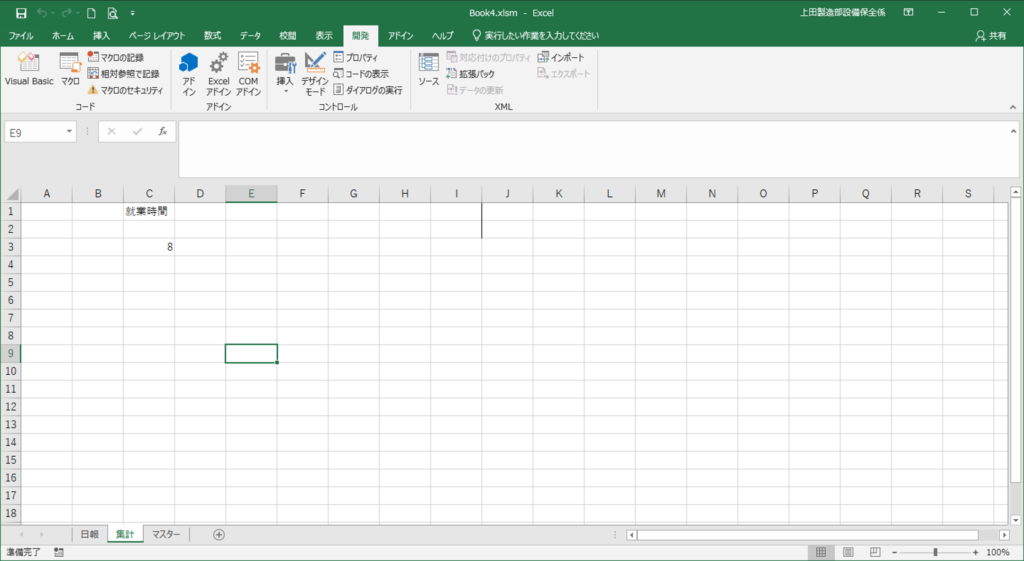
まとめ
今回は重ね技で処理の紹介をしてみました。
この処理をカスタマイズして、入力作業を自動化してみては如何でしょうか?

